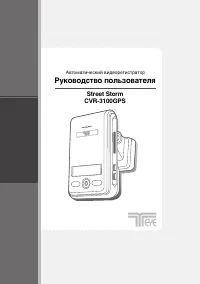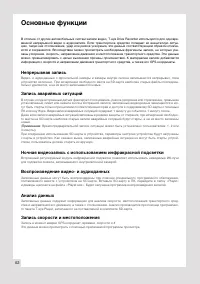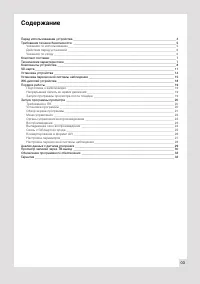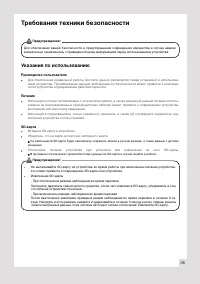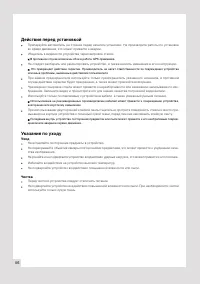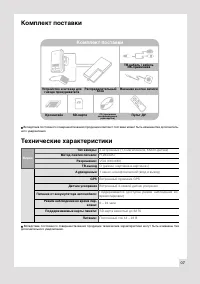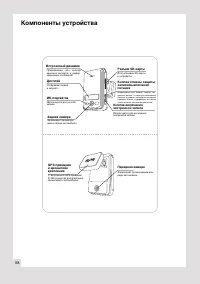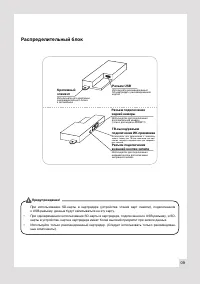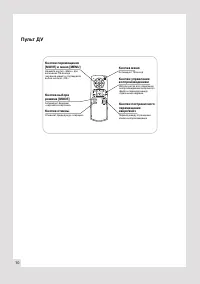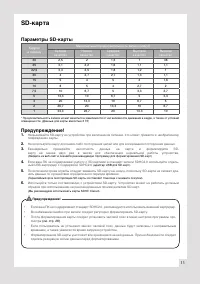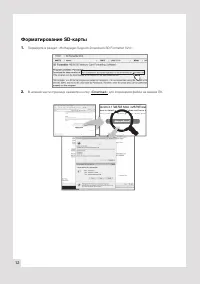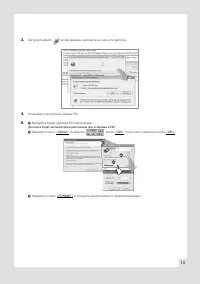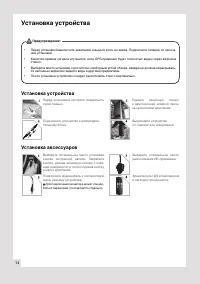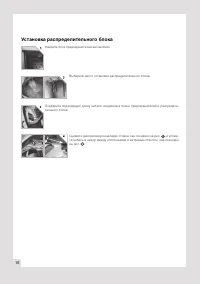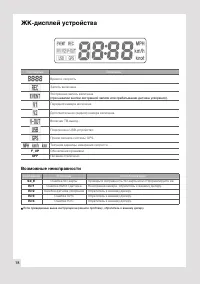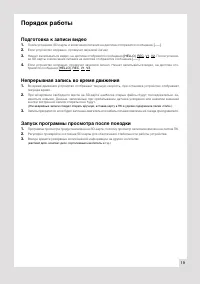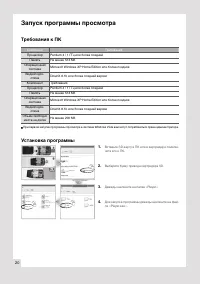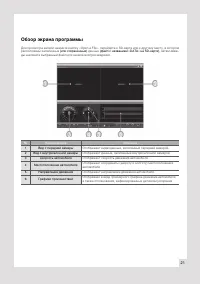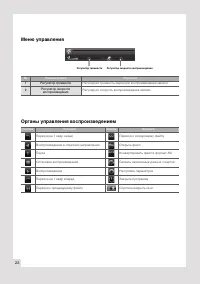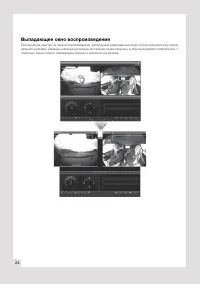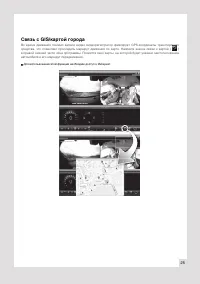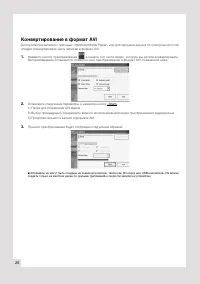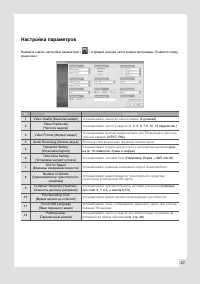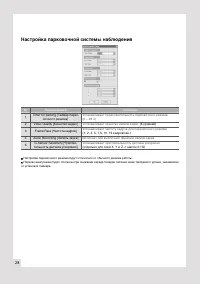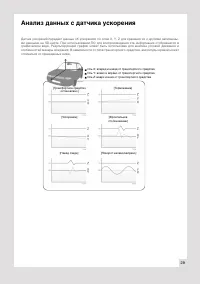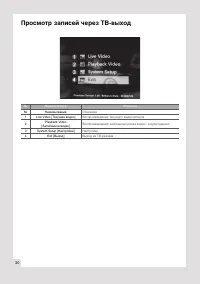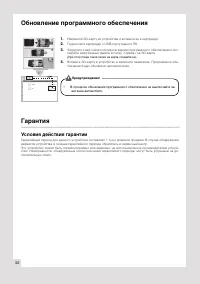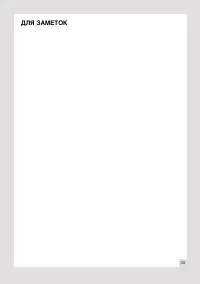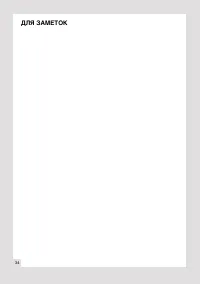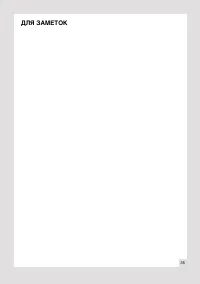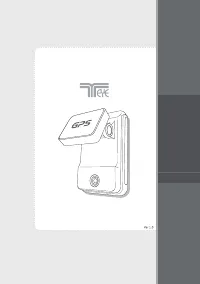Страница 2 - Основные функции
02 Основные функции В отличие от других автомобильных систем записи видео, T-eye Drive Recorder используется для одновре-менной непрерывной видео и аудиозаписи. Если транспортное средство попадает во внештатную ситуа-цию, такую как столкновение, удар или резкое ускорение, эти данные соответствующим ...
Страница 3 - Содержание
03 Содержание Перед использованием устройства ___________________________________________________________ 4Требования техники безопасности ___________________________________________________________ 5 Указания по использованию ______________________________________________________________ 5Действия ...
Страница 4 - Гарантия и ответственность; Перед использованием устройства
04 Гарантия и ответственность Производитель не несет ответственности за ущерб, причиненный по причине неисправности устрой-ства, потери данных, либо иной ущерб, полученный при использовании данного устройства. Хотя видеорегистратор является устройством для записи/хранения видео, не гарантируется зап...
Страница 5 - Указания по использованию; Требования техники безопасности
05 Для обеспечения вашей безопасности и предотвращения повреждения имущества в случае аварии внимательно ознакомьтесь с приведенной ниже информацией перед использованием устройства. Предупреждение! Указания по использованию Руководство пользователя Для обеспечения правильной работы прочтите данное р...
Страница 6 - Действия перед установкой; Указания по уходу
06 Действия перед установкой Припаркуйте автомобиль на стоянке перед началом установки. Не производите работы по установке во время движения, это может привести к аварии. Убедитесь в видимости устройства через ветровое стекло. В противном случае возможны сбои в работе GPS-приемника. Не следует разби...
Страница 7 - Комплект поставки; Технические характеристики
07 Комплект поставки Комплект поставки Устройство и штекер для гнезда прикуривателя Кронштейн SD-карта ТВ-кабель / кабель ИК-приемника Распределительный блок Внешняя кнопка записи Пульт ДУ CD (программа воспроизведения, руководство) Вследствие постоянного совершенствования продукции комплект поставк...
Страница 8 - Компоненты устройства
08 Компоненты устройства Разъем SD-карты Для установки SD-карты в устройство Кнопка отмены защиты записи/выключения питания Используется для отмены защиты экс-тренных данных, а также для отключения питания в режиме наблюдения во время парковки (нажать и удерживать в течение 3 секунд после отключения...
Страница 9 - Распределительный блок
09 Распределительный блок Используется для крепления распределительного блока к автомобилю Используйте рекомендованный SD-картридер с рекомендованной картой Используется для подключения к внешнему экрану, такому как ТВ или навигатор, для про-смотра текущего видеосигнала или сохранен-ных записей. Исп...
Страница 10 - Пульт ДУ
10 Пульт ДУ Нажмите кнопку «Menu» для включения ТВ-выхода (экранное меню) и подтвердите выбор кнопкой «ОК». Кнопка выбора режима [MODE] Кнопка отмены Кнопка меню Используются для управления воспроизведением выбранного файла и перехода между отдельными кадрами. Переход между страницами списка воспрои...
Страница 12 - Форматирование SD-карты
12 Форматирование SD-карты 1. Перейдите в раздел «Homepage>Support>Download>SD Formatter V2.0» 2. В нижней части странице нажмите кнопку «Download» для сохранения файла на вашем ПК.
Страница 14 - Установка устройства
14 • Перед установкой выключите зажигание и выньте ключ из замка. Подключите питание по оконча-нии установки. • Качество приема сигнала улучшится, если GPS-приемник будет полностью виден через ветровое стекло. • Выберите место установки с достаточно свободным углом обзора, камера не должна перекрыва...
Страница 15 - Компоненты распределительного блока
15 • Каждое транспортное средство имеет свои функции и особенности, поэтому при установке руко-водствуйтесь информацией, приведенной в данном документе. • Отключите зажигание при установке системы наблюдения во время парковки. При необходимости обратитесь к автомеханику. • Для использования системы ...
Страница 16 - Установка распределительного блока
16 Установка распределительного блока Найдите блок предохранителей автомобиля. Выберите место установки распределительного блока. Подберите подходящую длину кабеля соединения блока предохранителей и распредели-тельного блока. Снимите декоративную накладку стойки, как показано на рис. , и уложи- те к...
Страница 17 - Функционирование распределительного блока
17 Подобрав необходимую длину, подключите кабель питания. Красный провод подключается к предохранителю кнопки включения экстренной записи (на предохранителе остается питание после выключения зажигания). Черный провод подключается к корпусу автомобиля. После отключения зажигания белый провод подключа...
Страница 18 - ЖК-дисплей устройства; Возможные неисправности
18 ЖК-дисплей устройства Сообщение Описание Время и скорость Запись включена. Экстренная запись включена (при нажатии кнопки экстренной записи или срабатывании датчика ускорения). Передняя камера включена. Дополнительная (задняя) камера включена. Включен ТВ-выход.. Подключено USB-устройство. Прием с...
Страница 19 - Порядок работы; Подготовка к записи видео; Непрерывная запись во время движения
19 Порядок работы Подготовка к записи видео 1. После установки SD-карты и включения питания на дисплее отобразится сообщение [-----] . 2. Если устройство исправно, прозвучит звуковой сигнал. 3. Начнет записываться видео, на дисплее отобразятся сообщения [HELLO] , REC , V1 , V2 . После установ- ки SD...
Страница 20 - Требования к ПК; Установка программы; Запуск программы просмотра
20 Требования к ПК Компонент Требования Процессор Pentium 4 / 1 ГГц или более поздний Память Не менее 512 Мб Операционная система Microsoft Windows XP Home Edition или более поздняя Видеоподси- стема DirectX 8.1b или более поздней версии Компонент Требования Процессор Pentium 4 / 1 ГГц или более поз...
Страница 21 - Обзор экрана программы
21 Обзор экрана программы Для просмотра записи нажмите кнопку «Open a File», перейдите к SD-карте или к другому месту, в котором расположены записанные (или сохраненные) данные (файл с названием «DATA» на SD-карте) , затем дваж- ды щелкните выбранный файл для начала воспроизведения. № Наименование О...
Страница 22 - Меню управления; Органы управления воспроизведением
22 Меню управления № Наименование Описание 1 Регулятор громкости Регулирует громкость звука при воспроизведении записи. 2 Регулятор скорости воспроизведения Регулирует скорость воспроизведения записи. Органы управления воспроизведением Кнопка Функция Кнопка Функция Переход на 1 кадр назад Переход к ...
Страница 23 - Воспроизведение
23 Воспроизведение 1. Нажав на значок ( ) в правой нижней части окна программы, выберите «Change Directory» для вы- бора места расположения записанных данных. Обычно в начале работы все файлы расположены в папке «Data» на SD-карте. Если данные хранятся в другом месте, используйте эту утилиту для пои...
Страница 24 - Выпадающее окно воспроизведения
24 Выпадающее окно воспроизведения При двойном щелчке на окне воспроизведения, записанные видеоданные будут воспроизводиться в ориги-нальном размере. Дважды щелкнув на экране программу можно вернуть в обычный режим отображения. С помощью мыши можно перемещать экраны и изменять их размер.
Страница 25 - Связь с GIS/картой города
25 Связь с GIS/картой города Во время движения помимо записи видео видеорегистратор фиксирует GPS-координаты транспортного средства, что позволяет проследить маршрут движения по карте. Нажмите значок связи с картой ( ) в правой нижней части окна программы. Появится окно карты, на которой будет указа...
Страница 26 - Конвертирование в формат AVI
26 Конвертирование в формат AVI Для просмотра записей с помощью «Windows Media Player» или для передачи данных по электронной почте следует конвертировать часть записей в формат AVI. 1. Нажмите кнопку преобразования в начале той части видео, которую вы хотите конвертировать. Воспроизведение останови...
Страница 27 - Настройка параметров
27 Настройка параметров Нажмите значок настройки параметров ( ) в правой нижней части экрана программы. Появится следу- ющее окно: № Наименование Описание 1 Video Quality [Качество видео] Устанавливает качество записи видео (5 уровней) 2 Video Frame rate [Частота кадров] Устанавливает частоту кадров...
Страница 28 - Настройка парковочной системы наблюдения
28 Настройка парковочной системы наблюдения № Наименование Описание 1 Timer for parking [Таймер парко- вочного режима] Устанавливает продолжительность парковочного режима (0 – 24 ч) 2 Video Quality [Качество видео] Устанавливает качество записи видео (5 уровней) 3 Frame Rate [Частота кадров] Устанав...
Страница 29 - Анализ данных с датчика ускорения
29 Датчик ускорений передает данные об ускорениях по осям X, Y, Z для хранения их с другими записанны-ми данными на SD-карте. При использовании ПО для воспроизведения эта информация отображается в графическом виде. Результирующий график может быть использован для анализа условий движения и особеннос...
Страница 30 - Просмотр записей через ТВ-выход
30 Просмотр записей через ТВ-выход № Наименование Описание № Наименование Описание 1 Live Video [Текущее видео] Воспроизведение текущего видеосигнала 2 Playback Video [Записанное видео] Воспроизведение записанных ранее видео- и аудиоданных 3 System Setup [Настройки] Настройки 4 Exit [Выход] Выход из...
Страница 32 - Обновление программного обеспечения; Гарантия; Условия действия гарантии
32 Обновление программного обеспечения 1. Извлеките SD-карту из устройства и вставьте ее в картридер. 2. Подключите картридер к USB-порту вашего ПК. 3. Загрузите с веб-сайта последнюю версию программного обеспечения и ско-пируйте загруженные файлы в папку «Update» на SD-карте. (При отсутствии такой ...